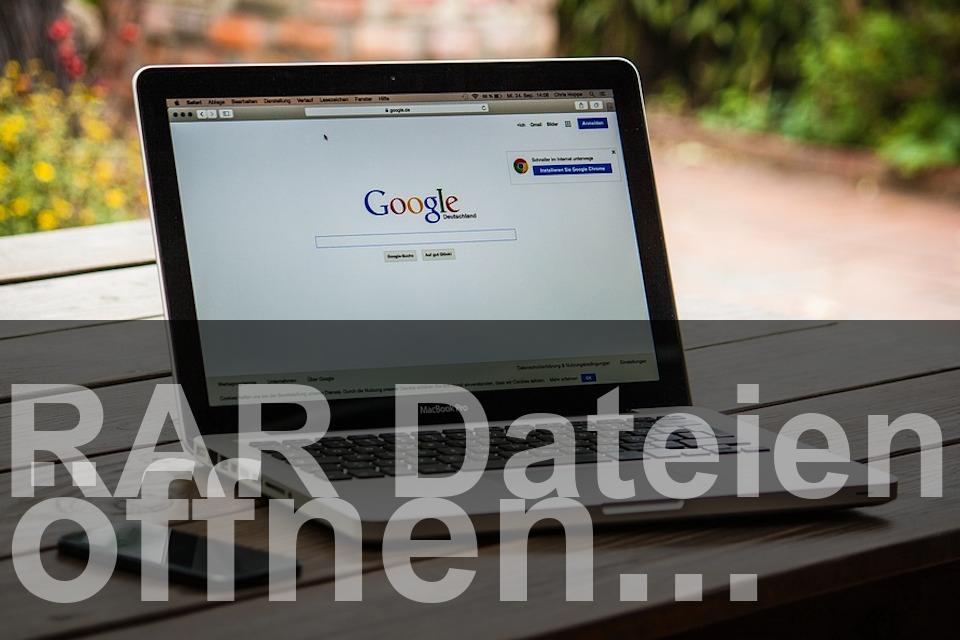Verfasst von unter Tools am 4. März 2024
 ZIP-Dateien sind ein gebräuchliches Format für das Verpacken und Übertragen von Dateien. Obwohl es sich um eine standardisierte Methode handelt, können Sie manchmal Schwierigkeiten haben, ZIP-Dateien zu öffnen oder zu extrahieren. Dieser Artikel befasst sich mit der Frage, wie Sie ZIP-Dateien auf verschiedenen Plattformen öffnen, und gibt Anweisungen und Empfehlungen zur Bewältigung von Problemen, auf die Sie möglicherweise stoßen.
ZIP-Dateien sind ein gebräuchliches Format für das Verpacken und Übertragen von Dateien. Obwohl es sich um eine standardisierte Methode handelt, können Sie manchmal Schwierigkeiten haben, ZIP-Dateien zu öffnen oder zu extrahieren. Dieser Artikel befasst sich mit der Frage, wie Sie ZIP-Dateien auf verschiedenen Plattformen öffnen, und gibt Anweisungen und Empfehlungen zur Bewältigung von Problemen, auf die Sie möglicherweise stoßen.
Was ist eine ZIP-Datei?
ZIP ist ein Dateiformat für die Komprimierung und Archivierung von Dateien. In einer ZIP-Datei werden mehrere Dateien zu einer einzigen Datei zusammengefasst und komprimiert, wodurch der benötigte Speicherplatz und die Übertragungszeit reduziert werden. Mit anderen Worten: Wenn Sie mehrere separate Dateien haben, können Sie alle in eine einzige ZIP-Datei packen und diese als eine Datei übertragen.
Im Allgemeinen funktioniert das Erstellen und Entpacken von ZIP-Dateien auf allen Betriebssystemen ähnlich, aber es gibt einige Unterschiede in den Details, die es wichtig machen, bestimmte Schritte und Verfahren für die einzelnen Betriebssysteme hervorzuheben.
ZIP-Dateien öffnen unter Windows
Windows bietet sowohl eine integrierte ZIP-Unterstützung als auch eine Vielzahl von Anwendungen von Drittanbietern zum Öffnen von ZIP-Dateien. Hier sind drei häufige Methoden, um ZIP-Dateien unter Windows zu öffnen.
Methode 1: Integrierte Windows ZIP-Funktion verwenden
Windows verfügt über ein integriertes Komprimierungsprogramm, das Sie verwenden können, um ZIP-Dateien zu öffnen. So funktioniert es:
- Navigieren Sie zum Speicherort der ZIP-Datei.
- Klicken Sie mit der rechten Maustaste auf die ZIP-Datei, um das Kontextmenü zu öffnen.
- Wählen Sie "Alle extrahieren" aus dem Kontextmenü.
- Wählen Sie den Speicherort für die extrahierten Dateien, und klicken Sie dann auf "Extrahieren".
Wenn Sie eine einzige Datei aus der ZIP-Datei extrahieren möchten, können Sie die Datei im Windows-Explorer einfach anklicken und mit der Maus an den gewünschten Speicherort ziehen.
Methode 2: Windows Explorer-Komprimierungserweiterungen installieren
Sie können auch die Windows Explorer-Komprimierungserweiterungen installieren, um die ZIP-Dateien direkt im Windows Explorer zu öffnen. So gehen Sie vor:
- Laden Sie die Windows Explorer-Komprimierungserweiterungen von der Microsoft-Website herunter und installieren Sie sie.
- Navigieren Sie zum Speicherort der ZIP-Datei.
- Doppelklicken Sie einfach auf die ZIP-Datei, um sie zu öffnen.
Methode 3: Drittanbieter-ZIP-Programm verwenden
Schließlich gibt es viele kostenlose und kostenpflichtige ZIP-Programme von Drittanbietern, die zusätzliche Funktionen und bessere Benutzeroberflächen bieten. Hier sind vier beliebte ZIP-Programme für Windows:
- WinRAR: Eines der bekanntesten ZIP-Programme, das eine breite Palette an Funktionen bietet.
- 7-Zip: Ein Open-Source-Programm, das schnell und effektiv ist.
- PeaZip: Ein einfaches Programm mit einer benutzerfreundlichen Benutzeroberfläche.
- Bandizip: Ein weiteres kostenloses Programm mit einer einfachen Benutzeroberfläche und vielen Funktionen.
ZIP-Dateien erstellen, öffnen und entpacken
ZIP-Dateien öffnen unter macOS
MacOS verwendet das ZIP-Format als Standard für die Archivierung und Komprimierung von Dateien. Hier sind zwei Möglichkeiten, wie Sie ZIP-Dateien unter macOS öffnen können:
Methode 1: ZIP-Datei auf dem Mac öffnen
- Gehen Sie zum Speicherort der ZIP-Datei und doppelklicken Sie darauf.
- Die Datei wird extrahiert und in einem neuen Ordner auf Ihrem Desktop gespeichert.
Methode 2: Drittanbieter-ZIP-Programm verwenden
Es gibt auch eine Reihe von Mac-Programmen von Drittanbietern, die ZIP-Dateien öffnen und erstellen können. Hier sind vier macOS-Kompatiblen-Programme, die Sie ausprobieren können:
- Keka: Ein kostenloses Programm mit einer einfachen Benutzeroberfläche.
- WinZip: Ein bekanntes Programm, das seit Jahren Mac-Versionen anbietet.
- The Unarchiver: Ein Open-Source-Programm, das viele Formate unterstützt und schnell arbeitet.
- iZip: Ein einfaches Programm, das auch andere Formate wie TAR und RAR unterstützt.
ZIP-Dateien öffnen unter Linux
Unter Linux können Sie Gnome oder KDE verwenden, um auf Ihre ZIP-Dateien zuzugreifen. Beide Desktop-Umgebungen können ZIP-Dateien öffnen ohne zusätzliche Software installieren zu müssen. Sie können einfach mit der rechten Maustaste auf die ZIP-Datei klicken, um die Option "Entpacken" auszuwählen.
Alternativ können Sie Archive Manager aus dem Linux-Menü öffnen und Dateien manuell entpacken.
Problembehandlung
Wenn Sie beim Öffnen von ZIP-Dateien auf Probleme stoßen, können hier einige Lösungsvorschläge helfen:
- Virenüberprüfung: Überprüfen Sie die ZIP-Datei auf Viren.
- Dateinamen überprüfen: Achten Sie darauf, dass die Dateinamen korrekt ausgefüllt sind und sich im richtigen Format befinden.
- ZIP-Datei reparieren: Wenn die ZIP-Datei beschädigt oder unvollständig ist, versuchen Sie sie mit einem Reparaturprogramm zu reparieren.
- Neu erstellen: Wenn alle obigen Schritte fehlschlagen, machen Sie einfach eine neue ZIP-Datei und übertragen Sie Ihre Dateien in die neu erstellte Datei.
Fazit
ZIP-Dateien sind ein allgemeines und nützliches Format zum Archivieren und Komprimieren von Dateien. In diesem Artikel haben wir die Schritte zur Öffnung von ZIP-Dateien auf verschiedenen Betriebssystemen beschrieben und einige der häufigsten Probleme bei der Öffnung von ZIP-Dateien besprochen. Wenn Sie diese Tipps befolgen, können Sie sicher sein, dass Sie problemlos ZIP-Dateien öffnen, extrahieren und nutzen können.
 Web & Apps
Web & Apps